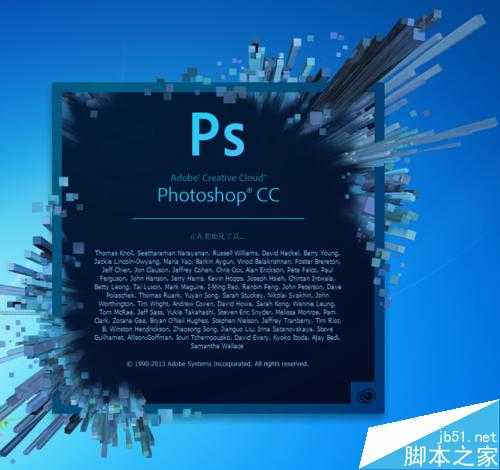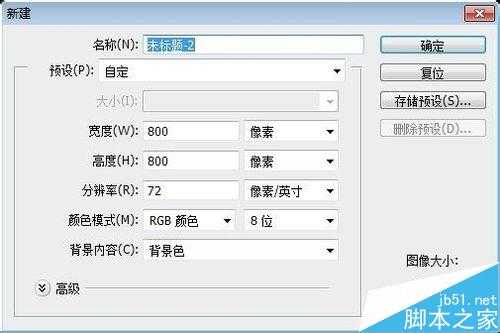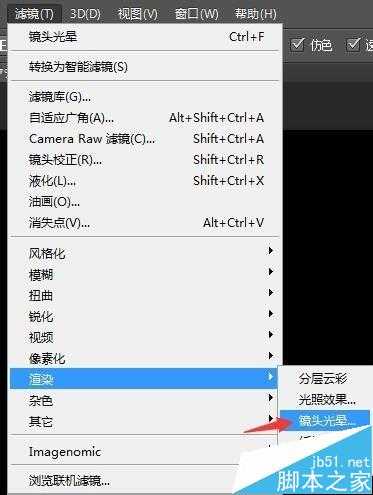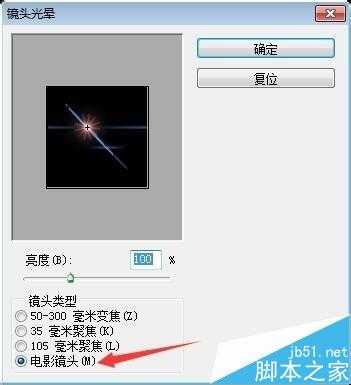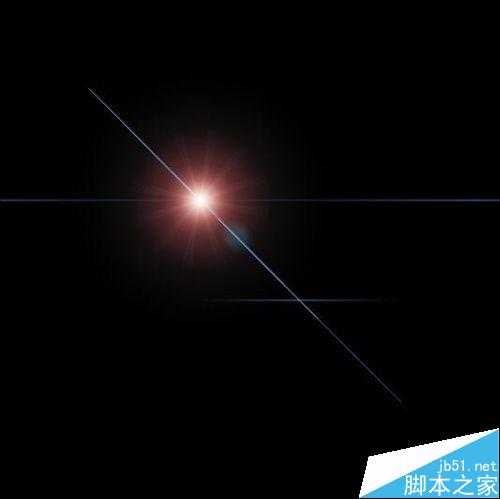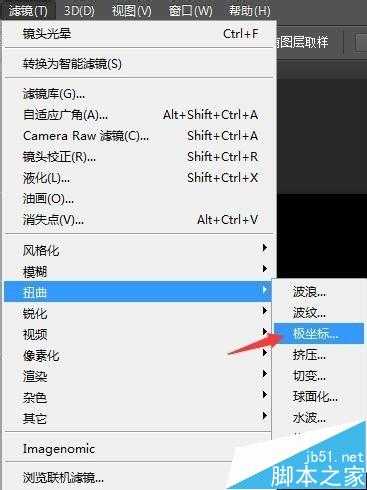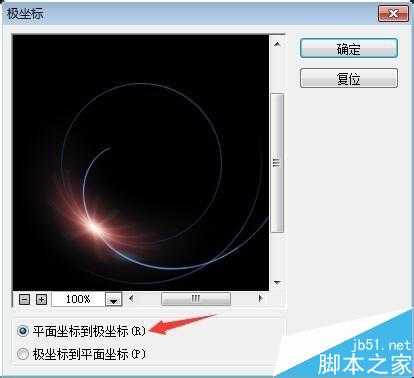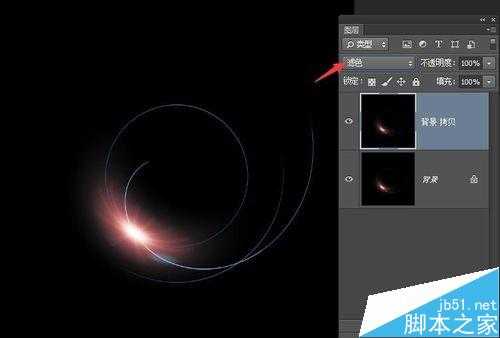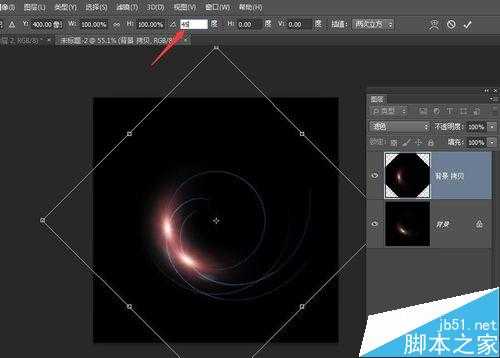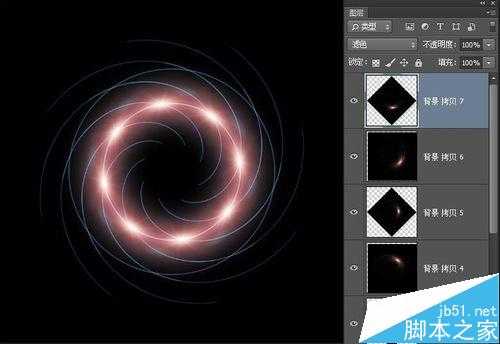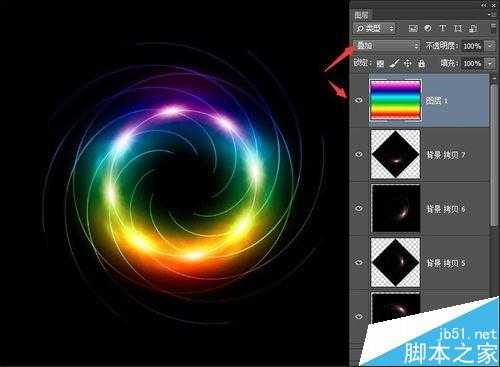相思资源网 Design By www.200059.com
这篇教程是向大家介绍PS滤镜制作螺线炫彩背景光效效果图,教程很简单,对于初学者来说很适合学习,推荐到,喜欢的朋友可以跟着教程一起来学习!
方法/步骤
1、首先打开Photoshop,新建一个800*800,背景为黑色的文档。
2、然后选择“滤镜”-渲染-镜头光晕,参数设置如下:
滤镜效果如下:
选择“滤镜”-扭曲-极坐标,选择平面坐标到极坐标。
Ctrl+J复制一层,图层混合模式为滤色,如下图:
Ctrl+T自由变换,角度为45度,回车确认,如下图:
同时按Ctrl+Shift+Alt+T,按六次,复制再次变换,效果如下:
新建图层,渐变填充,图层模式为叠加,如下图:
最终效果,是不是很好看呀,赶快动手试试吧!
以上就是PS滤镜制作螺线炫彩背景光效方法介绍,大家学会了吗?希望能对大家有所帮助!
标签:
PS,滤镜,螺线,背景
相思资源网 Design By www.200059.com
广告合作:本站广告合作请联系QQ:858582 申请时备注:广告合作(否则不回)
免责声明:本站文章均来自网站采集或用户投稿,网站不提供任何软件下载或自行开发的软件! 如有用户或公司发现本站内容信息存在侵权行为,请邮件告知! 858582#qq.com
免责声明:本站文章均来自网站采集或用户投稿,网站不提供任何软件下载或自行开发的软件! 如有用户或公司发现本站内容信息存在侵权行为,请邮件告知! 858582#qq.com
相思资源网 Design By www.200059.com
暂无PS滤镜制作螺线炫彩背景光效的评论...
P70系列延期,华为新旗舰将在下月发布
3月20日消息,近期博主@数码闲聊站 透露,原定三月份发布的华为新旗舰P70系列延期发布,预计4月份上市。
而博主@定焦数码 爆料,华为的P70系列在定位上已经超过了Mate60,成为了重要的旗舰系列之一。它肩负着重返影像领域顶尖的使命。那么这次P70会带来哪些令人惊艳的创新呢?
根据目前爆料的消息来看,华为P70系列将推出三个版本,其中P70和P70 Pro采用了三角形的摄像头模组设计,而P70 Art则采用了与上一代P60 Art相似的不规则形状设计。这样的外观是否好看见仁见智,但辨识度绝对拉满。